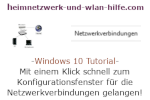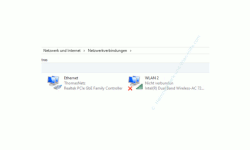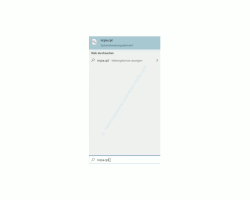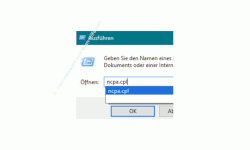auf heimnetzwerk-und-wlan-hilfe.com
nach Inhalten suchen!
- Home
- Netzwerk Tipps
- Mit einem Klick die Netzwerkverbindungen aufrufen
Mit nur einem Klick zum Konfigurationsfenster für die Netzwerkverbindungen gelangen
In unserem heutigen Tutorial möchte mir dir zeigen, wie du sehr schnell das Konfigurationsfenster für die Netzwerkverbindungen aufrufen kannst, wenn du Konfigurationen an deiner Netzwerkkarte vornehmen möchtest!
Das Konfigurationsfenster für die Netzwerkverbindungen ist ein sehr wichtiger Anlaufpunkt, wenn es darum geht, Probleme im eigenen Netzwerk zu lösen, da du an dieser Schnittstelle prüfen kannst, ob deine Netzwerkkarten korrekt installiert sind und funktionieren.
Deshalb sind die Auflistungen der Netzwerkverbindungen ein oft benötigtes Systemfenster.
Normalerweise gelangst du zu den Netzwerkverbindungen über die "Systemsteuerung", dass "Netzwerk- und Freigabecenter" und dann den Menüpunkt "Adaptereigenschaften ändern".
Du kannst jedoch eine Menge Klicks sparen, wenn du weißt, wie du das Konfigurationsfenster für die Netzwerkverbindungen direkt aufrufen kannst.
Die Netzwerkverbindungen über die Datei ncpa.cpl direkt aufrufen
Es besteht die Möglichkeit, die Netzwerkverbindungen direkt über die Datei "ncpa.cpl" aufzurufen, hinter der das Konfigurationsfenster Netzwerkverbindungen steckt.
Viele Konfigurationsfenster sind vordefinierte Konfigurationen, die in eine Systemdatei gepackt werden und dann über diese Datei aufgerufen werden können.
Deshalb kannst du Systemeinstellungen über eine Verknüpfungen oder die direkte Eingabe der Systemdatei aufrufen, ohne dich erst durch diverse Fenster klicken zu müssen.
So lautet beispielsweise der Befehl zum Aufruf des Konfigurationsfensters für die Netzwerkverbindungen "ncpa.cpl" (Network Connections Control-Panel).
CPL-Dateien sind sogenannte Control Panel Dateien, die als dynamische Link Bibliotheken zur Verfügung gestellt werden und über die du bestimmte Systemeinstellungen aufrufen und konfigurieren kannst.
Viele dieser CPL-Dateien kannst du direkt über das Suchfeld von Windows 10 eingeben, indem du den Namen der entsprechenden CPL-Datei als Suchbegriff einträgst.
Deshalb rufen wir jetzt die ncpa.cpl Datei über das Suchfeld auf, indem wir den Suchbegriff "ncpa.cpl" eintragen und das gleichnamige Suchergebnis auswählen.
Damit öffnet sich sofort das Konfigurationsfenster, wo du einen Überblick über die eingerichteten Netzwerkkarten erhältst.
Die Netzwerkverbindungen über den Ausführen-Dialog aufrufen
Eine zweite Variante, die Netzverbindungen schnell aufzurufen, ist der Aufruf über das Ausführen-Dialogfeld, dass du über die Tastenkombination "Windows-Taste + R-Taste" aktivierst.
In dem Ausführen-Dialogfeld kannst du direkt Systembefehle eingeben, so dass diese gleich an das System weitergeleitet und verarbeitet werden.
Hier gibst du wieder den Aufruf des Konfigurationsfensters der Netzwerkverbindungen über den Befehl "ncpa.cpl" ein und bestätigst die Ausführung mit Klick auf "OK".
Über die gleiche Vorgehensweise kannst du auch andere Konfigurationsfenster aufrufen, die sich hinter cpl-Dateien verstecken.
Damit sind wir auch schon wieder am Ende mit unserem heutigen Tutorial.
Jetzt weißt du wie du schnell das Konfigurationsfenster mit deinen Netzwerkverbindungen aufrufen kannst.
Viel Spaß mit unseren vielen anderen interessanten Tutorials auf Heimnetzwerk-und-Wlan-Hilfe.com.
Hier findest du weitere Tutorials und Anleitungen, die für dich interessant sein könnten:
Den Namen der Netzwerkverbindung ändern
Keine Heimnetzgruppe mehr unter Windows 10? Was nun?
Datenvolumenverbrauch von Anwendungen herausfinden
Überblick über die Netzwerkkonfigurationsmenüs von Windows 10
Netzwerkverbindung per Doppelklick beenden oder starten
Warum werden Computer nicht in der Netzwerkumgebung des Explorers angezeigt?
Die Netzwerkeinstellungen auf Neuinstallationszustand zurücksetzen
Schnell zwischen Netzwerkeinstellungen wechseln und die Netzwerkkonfigurationen ändern
Infos bei Wikipedia
Mehr Infos zu Rechnernetzwerken
Infos bei Google
Konfigurationsfenster Netzwerkverbindungen
Zurück zum Seitenanfang von:
Mit nur einem Klick zum Konfigurationsfenster für die Netzwerkverbindungen gelangen
Mit nur einem Klick zum Konfigurationsfenster für die Netzwerkverbindungen gelangen
Zurück zu den:
Netzwerk Tipps
Zurück zur Startseite von heimnetzwerk-und-wlan-hilfe.com
Wenn dir der eine oder andere Tipp auf unseren Seiten Nerven und graue Haare erspart hat, dann unterstütze doch unser Team mit einer kleinen Spende, die uns dabei helfen, die hohen Bereitstellungskosten aufzubringen.